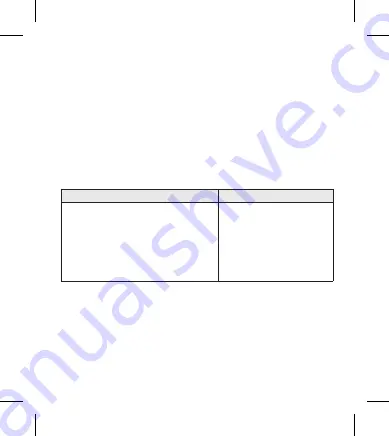
8
L'Assistant Google
Vous pouvez utiliser la fonctionnalité souhaitée immédiatement en appuyant sur le
bouton
Assistant Google
dédié à l'Assistant Google, même sans regarder l'écran de votre appareil mobile ou
de l'appareil mobile connecté.
Conditions d'installation et d'utilisation de l'Assistant Google
Pour utiliser cette fonctionnalité, votre appareil doit être connecté à Internet et à votre compte Google.
La fonctionnalité Assistant Google n'est peut-être pas prise en charge pour certains pays et
certaines langues. Assurez-vous que vous êtes dans un pays où l'Assistant Google est disponible.
La langue définie pour votre appareil mobile est définie et utilisée comme langue par défaut de
l'Assistant Google.
REMARQUE : pour en savoir plus sur l'Assistant Google, allez sur le site : g.co/headphones/help Si
vous modifiez la langue utilisée pour parler à l'Assistant Google, la langue de votre
téléphone mobile sera également changée.
Android™
iOS
• Android™ 5.0 ou version supérieure
• Sur les tablettes, vous avez besoin d'Android™
6.0-7.0
• Application Google 6.13 ou version supérieure
• Services Google Play
(la dernière version de l'application Google)
• Un compte Google
• 1,4 Go de mémoire et résolution d'écran de 720 p
• iPhone avec iOS 10 ou version
supérieure
• Application Assistant Google
• Un compte Google
• La dernière version de l'application
Configurer l'Assistant Google
1 Connectez le casque à l'appareil mobile ou à l'appareil auquel vous souhaitez vous connecter en
vous reportant à la section Couplage et connexion.
2 Configurez l'Assistant Google à l'aide de l'appareil mobile ou de l'appareil auquel il est connecté.
-Dans le cas d'un appareil Android™, la fenêtre de notification de l'Assistant Google s'affiche
une fois la connexion établie pour la configuration de l'Assistant Google de l'appareil mobile.
Sélectionnez la fenêtre contextuelle et configurez l'Assistant Google en fonction des
instructions qui s'affichent sur l'écran.
-Dans le cas d'un appareil iOS, téléchargez et exécutez la dernière version de l'Assistant Google,
puis configurez le casque en suivant les instructions à l'écran.

























